Dragon Nest to popularna darmowa gra Massive Multiplayer Online Role Playing Game, i podobnie jak w przypadku każdej gry MMORPG, musisz poświęcić na nią dużo czasu. Niestety użytkownicy zgłosili, że nie mogą uruchomić Dragon Nest na Windows 10, a dzisiaj postaramy się rozwiązać ten problem.
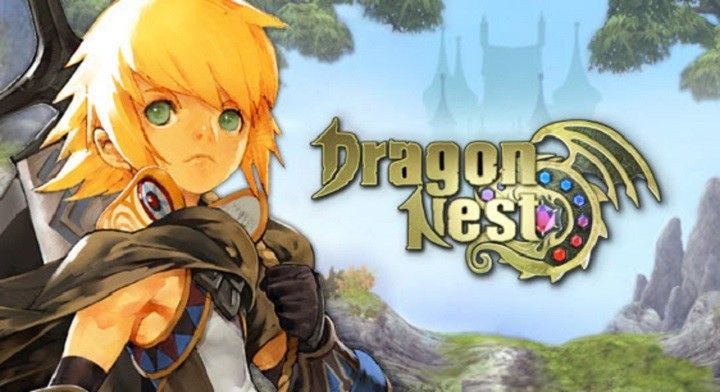
Co zrobić, jeśli nie możesz grać w Dragon Nest w Windows 10
Użytkownicy zgłaszają, że Dragon Nest działał płynnie w poprzednich wersjach systemu Windows, ale po aktualizacji do systemu Windows 10 gra po prostu się nie uruchamia. Jest to dość niezwykłe, więc zobaczmy, czy możemy to jakoś naprawić.
Rozwiązanie 1 — Spróbuj uruchomić grę jako administrator
Jest to dość proste i proste rozwiązanie, może nie działać dla Ciebie, ale nadal warto spróbować.
- Znajdź skrót do Dragon Nest.
- Kliknij go prawym przyciskiem myszy i wybierz polecenie Uruchom jako administrator z menu.
Rozwiązanie 2 — Zmień uprawnienia do folderu
- Znajdź folder instalacyjny Dragon Nest i kliknij go prawym przyciskiem myszy.
- Wybierz z menu Właściwości i przejdź do zakładki Bezpieczeństwo.
- Kliknij przycisk Zaawansowane u dołu.
- W górnej części okna powinna być widoczna nazwa właściciela.
- Kliknij Zmień link obok nazwy właściciela.
- Jeśli pojawi się monit UAC, kliknij Tak.
- W oknie Wybierz użytkownika lub grupę kliknij Zaawansowane.
- Następnie kliknij Znajdź teraz i wybierz swoją nazwę użytkownika z poniższej listy.
- Kliknij przycisk OK, aby go wybrać, a następnie kliknij przycisk OK w oknie Wybierz użytkownika lub grupę.
- Zaznacz pole Zastąp właściciela podwykonawców i obiektów.
- Kliknij przycisk OK, aby wprowadzić zmiany.
- Jeśli otrzymasz Windows Security z prośbą o potwierdzenie, kliknij Tak, aby potwierdzić.
Rozwiązanie 3 — Uruchom Dragon Nest w trybie zgodności
- Znajdź skrót do Dragon Nest i kliknij go prawym przyciskiem myszy.
- Wybierz z menu Właściwości.
- Przejdź do zakładki Kompatybilność.
- Sprawdź Uruchom ten program w trybie zgodności dla: i wybierz niektóre starsze wersje systemu Windows.
- Kliknij Zastosuj i OK, aby zapisać ustawienia.
Rozwiązanie 4 — Zainstaluj ponownie grę i zastosuj wszystkie łatki
Jeśli nic więcej nie działa, możesz spróbować całkowicie przeinstalować grę i zastosować wszystkie najnowsze łaty. Jeśli to nie pomoże, możesz skontaktować się z twórcami gry, aby uzyskać więcej informacji na temat tego problemu.



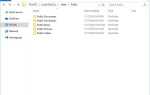
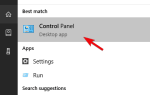
![Czysta instalacja systemu Windows 10 z pliku ISO kończy się niepowodzeniem w niejawnych kompilacjach [FIX]](https://pogotowie-komputerowe.org.pl/wp-content/cache/thumb/a1/df4e49a6bc079a1_150x95.png)